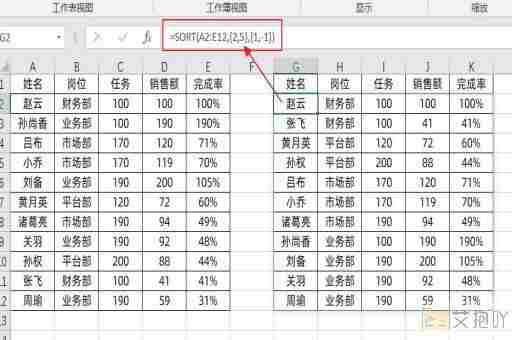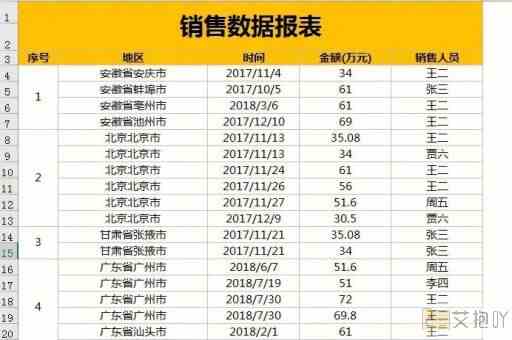文本导入excel变成表格怎么办
在日常工作和学习中,我们常常需要将文本文件转换成excel表格以便于数据分析和处理。直接复制粘贴不仅耗时而且容易出错。掌握如何正确地将文本导入excel并转换为表格是非常重要的技能。本文将详细介绍这一过程。
我们需要准备一个包含数据的文本文件。这个文件可以是纯文本格式(.txt),也可以是csv(comma separated values)或tsv(tab separated values)等特殊格式。这些格式的主要区别在于数据之间的分隔符不同,例如逗号、制表符等。对于大多数情况下,csv格式是最常见的,因为逗号是我们最常用的分隔符。
接下来,打开excel软件。点击左上角的“文件”菜单,选择“打开”。在弹出的对话框中,找到你想要导入的文本文件,选中它,然后点击右下角的“打开”按钮。此时,excel会弹出一个名为“文本导入向导”的窗口,帮助我们将文本文件转换为表格。

在“文本导入向导”的第一步中,我们需要设置文本文件的原始数据格式。如果你的文本文件是以逗号分隔的数据,那么默认的“分隔符”选项应该已经为你选择了正确的值。如果不是,你可以从下拉菜单中选择正确的分隔符。你还可以通过勾选“固定宽度”选项来手动调整每一列的宽度。
第二步是设置列的数据类型。根据你的数据内容,你可以选择不同的数据类型,如日期、数字或文本等。如果某列的数据类型不确定,可以选择“常规”类型,excel会自动尝试识别其数据类型。
第三步是预览和修改导入后的数据。在这个步骤中,你可以看到你的数据将以什么形式出现在excel表格中。如果某些数据没有正确导入,你可以返回前两步进行调整。
点击“完成”按钮,excel将会把你的文本文件转换为一个完整的表格。你可以对这个表格进行各种操作,如排序、过滤、计算等。
将文本导入excel并转换为表格是一个相对简单的过程,只需要按照上述步骤进行即可。需要注意的是,不同的文本文件可能需要不同的设置,因此在实际操作中可能需要一些试错。希望这篇介绍能对你有所帮助。


 上一篇
上一篇